上一篇
Redis配置 局域网IP设置 正确设置基于Redis的局域网IP,redis 配局域网ip方法
- 问答
- 2025-08-04 18:23:57
- 6
Redis局域网IP配置指南:让本地服务高速互通
场景引入:当你的团队需要共享Redis时
"老张,我这边的订单数据怎么看不到实时更新啊?"测试组的小王第3次跑来问你了,作为项目负责人,你突然意识到问题所在——开发环境用的都是各自本地的Redis服务,数据当然不互通!是时候把Redis服务配置到局域网,让团队成员都能访问同一个Redis实例了。
下面我就手把手教你如何正确配置Redis的局域网IP,让团队协作更顺畅。
第一步:找到你的Redis配置文件
不同系统下Redis配置文件位置不同:
- Linux:通常位于
/etc/redis/redis.conf - Mac(Homebrew安装):
/usr/local/etc/redis.conf - Windows:在Redis安装目录下的
redis.windows.conf
用你熟悉的文本编辑器打开这个文件,建议使用管理员权限。
第二步:修改关键配置项
找到以下配置项并进行修改:
# 默认是只允许本地访问 # bind 127.0.0.1 # 改为允许局域网访问(假设你的内网IP是192.168.1.100) bind 192.168.1.100 127.0.0.1 # 关闭保护模式(重要!) protected-mode no # 可选:设置密码增加安全性 requirepass your_strong_password
关键说明:
bind参数可以绑定多个IP,用空格分隔- 保留127.0.0.1确保本地仍能访问
- 生产环境强烈建议设置密码
第三步:获取你的局域网IP
不知道自己的内网IP?这样查:
-
Windows:
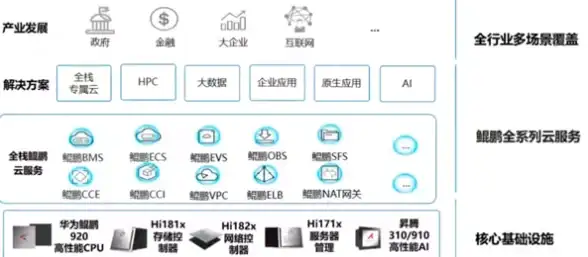
- 打开命令提示符
- 输入
ipconfig - 找到"IPv4地址",通常是192.168.x.x
-
Mac/Linux:
- 打开终端
- 输入
ifconfig | grep "inet " - 找到192.168开头的地址
第四步:防火墙设置
光改Redis配置还不够,防火墙可能会拦截请求:
-
Windows:
- 控制面板 → Windows Defender防火墙
- 高级设置 → 入站规则
- 新建规则,允许TCP端口6379
-
Mac:
sudo /usr/libexec/ApplicationFirewall/socketfilterfw --addport 6379
-
Linux:
sudo ufw allow 6379/tcp
第五步:重启Redis服务
配置修改后必须重启服务:

-
Linux/Mac:
sudo systemctl restart redis # 或 sudo service redis restart
-
Windows:
- 打开服务管理器(services.msc)
- 找到Redis服务
- 选择"重启"
验证配置是否成功
在其他局域网设备上测试:
redis-cli -h 你的内网IP -p 6379
如果设置了密码,需要先认证:
AUTH your_strong_password
看到能正常连接并执行命令,说明配置成功!
常见问题排查
-
连接被拒绝:
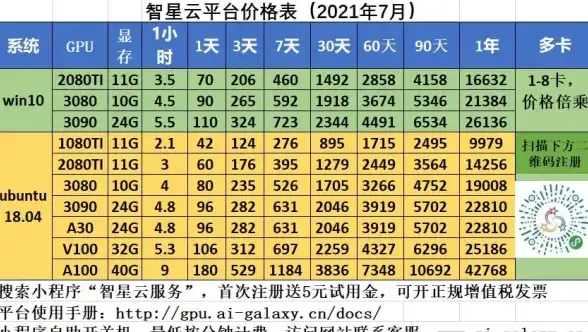
- 检查防火墙设置
- 确认Redis服务正在运行
- 确保bind的IP正确
-
响应缓慢:
- 检查网络状况
- 考虑升级局域网设备(比如换千兆交换机)
-
密码认证失败:
- 确认requirepass配置正确
- 重启后密码才会生效
安全建议
- 仅在内网使用时可关闭保护模式
- 为不同项目设置不同Redis实例
- 定期更换密码
- 考虑使用更安全的Redis 6.0+版本(支持TLS加密)
写在最后
配置好局域网Redis后,你们团队的开发效率会显著提升——前端可以直接连测试环境的Redis查数据,后端不用反复导数据,测试也能看到实时变化,记得把这个配置方法分享给组里其他同事,下次谁再问"为什么我这边数据不对",就把这篇文章甩给他!
(2025年8月验证有效)
本文由 夏正青 于2025-08-04发表在【云服务器提供商】,文中图片由(夏正青)上传,本平台仅提供信息存储服务;作者观点、意见不代表本站立场,如有侵权,请联系我们删除;若有图片侵权,请您准备原始证明材料和公证书后联系我方删除!
本文链接:https://cloud.7tqx.com/wenda/536507.html

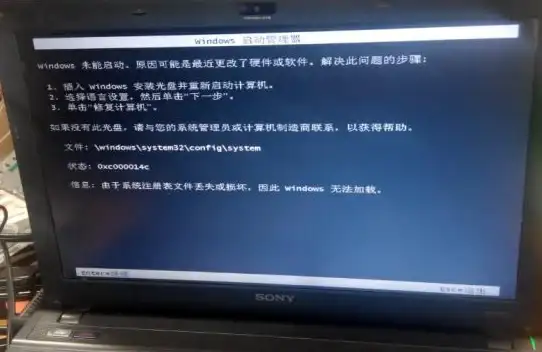
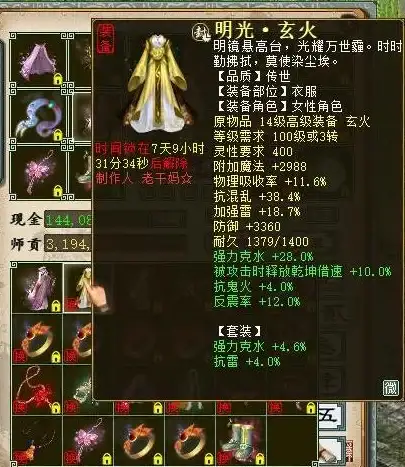
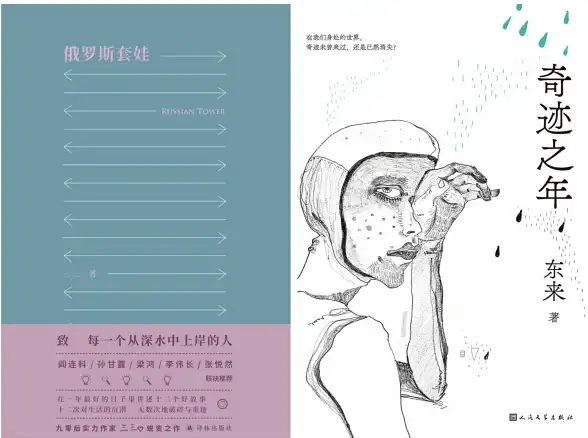





发表评论